Asistencia para clientes de Nominalia
Nuevos VPS 2024- Crear Snapshots o Backups
Actualizaciones fallidas o incompatibles, cambios en la web con comportamientos inesperados, errores humanos… son algunas de las causas por las que puedes perder información de forma accidental en tu servidor. Por ello, es muy importante disponer de copias de seguridad periódicas del contenido de tu VPS o bien crearlas antes de realizar cambios importantes en el contenido del mismo.
Para ello, nuestros nuevos VPS disponen de un sistema de Snapshots automáticos y manuales. En este manual te explicaremos cómo utilizarlo.
IMPORTANTE: A pesar de que Nominalia realiza estos snapshots, es recomendable que tú también realices de forma periódica copias de seguridad del contenido de tu VPS. Puedes hacerlas de forma manual o bien utilizar un servidor de backup como nuestro Acronis Cloud Backup.
Para acceder a tu producto de VPS, accede a tu Zona Cliente de Nominalia y en la columna de la derecha, haz clic sobre el mismo:
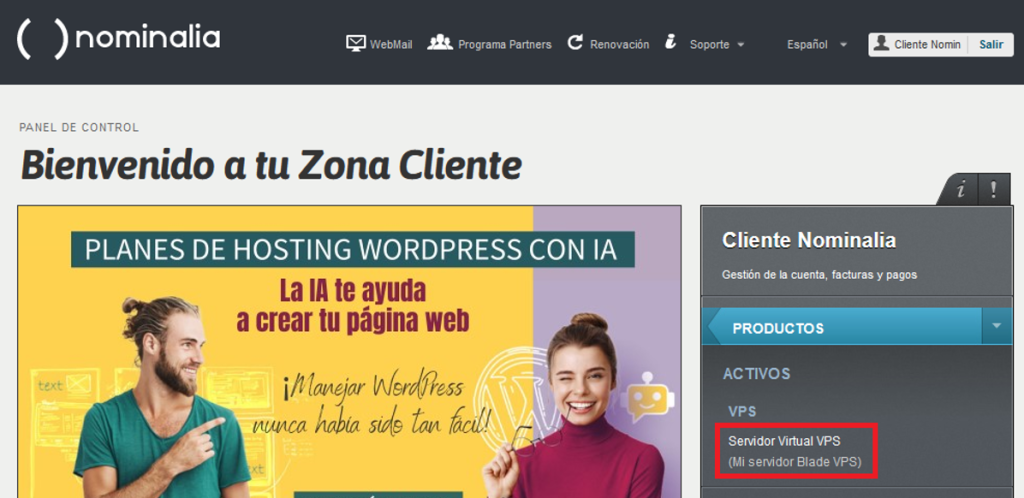
Y accederás a la página del VPS. Aquí, escoge lo que deseas hacer:
- Snapshots Automáticos y Manuales
- Restaurar un Snapshot Automático
- Crear un Snapshot Manual
- Restaurar un Snapshot Manual
Snapshots Automáticos y Manuales
Ambos generan una copia de todo el contenido del VPS.
- Snapshots Automáticos: Son creados de forma automática por nuestro sistema de forma diaria. Contienen los últimos 3 días.
- Snapshots Manuales: Son creados de forma manual por nuestros clientes. Por lo tanto, te recomendamos que los generes antes de realizar cambios o actualizaciones importantes en el contenido de tu VPS.
Restaurar un Snapshot Automático
IMPORTANTE: Este proceso borrará TODO el contenido actual del VPS y lo reemplazará por el del Snapshot.
Para restaurar uno de los Snapshots generados de forma automática, ve al menú “Disco > Copias de seguridad”:
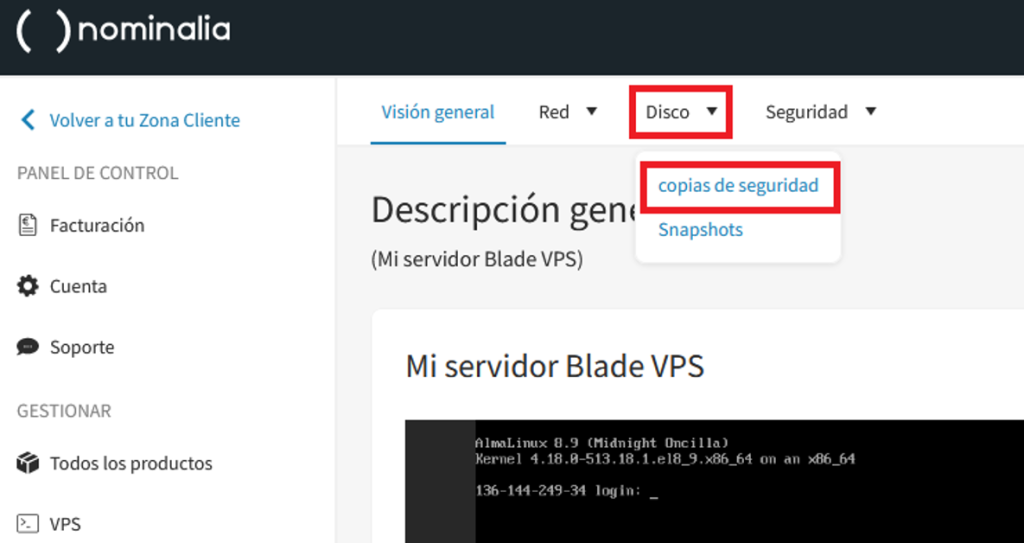
Aquí verás los Snapshots que hay actualmente disponibles. Para restaurar uno, haz clic en el icono de menú (los 3 botones horizontales) y luego en “Restaurar copia de seguridad”:
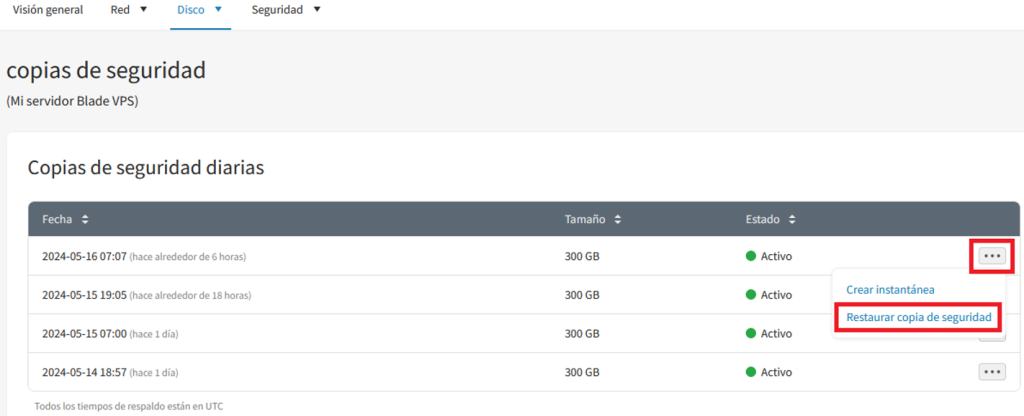
Aparecerá una ventana que nos pedirá la confirmación de esta acción, ya que este proceso borrará TODO el contenido actual del VPS y lo reemplazará por el del Snapshot seleccionado. Si queremos continuar, debemos hacer clic en el botón “Estoy seguro”:
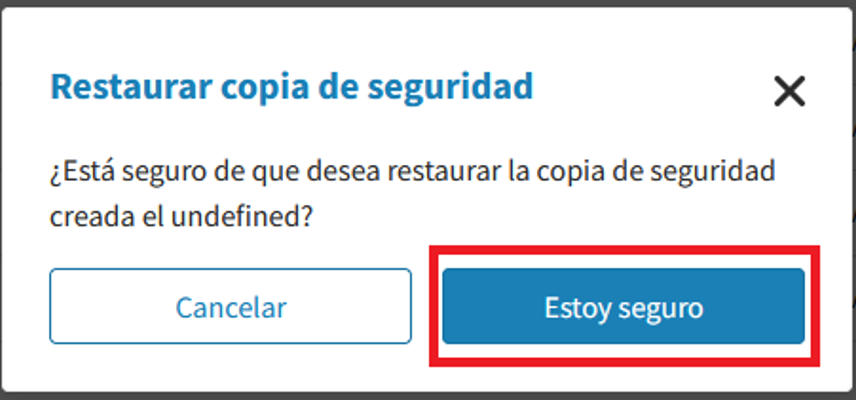
Tras confirmar la restauración, arriba a la derecha aparecerá un mensaje indicando que se ha iniciado este proceso:
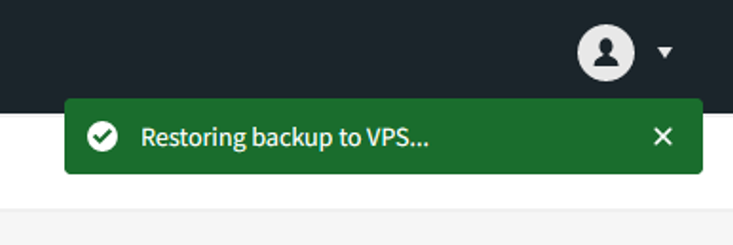
Dependiendo del tamaño de los datos, puede tardar más o menos. Lo mejor para ver cuándo está restaurado es realizar un ping a la IP del VPS. Cuando el ping sea positivo, querrá decir que el VPS vuelve a funcionar y por lo tanto que ya está restaurado.
Crear un Snapshot Manual
¿Vas a actualizar el sistema Operativo o a realizar cambios importantes en tu web o servidor? Entonces, mejor haz un Snapshot antes de empezar, de esta forma, si hubiera cualquier error, tendrás un respaldo actual que recuperar.
Para crear un Snapshot de forma manual, ve al menú “Disco > Snapshots”:
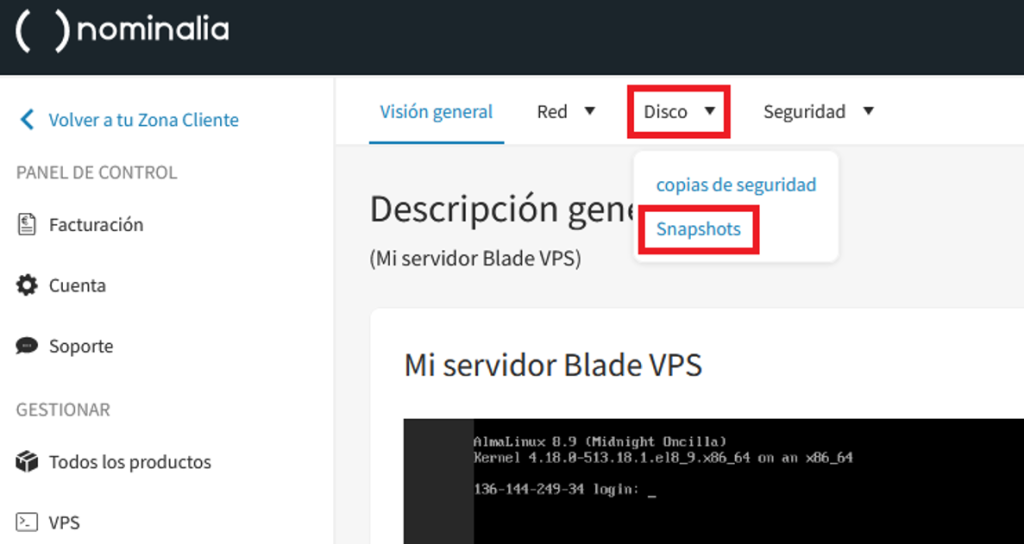
Haz clic en el botón “+ Agregar”:
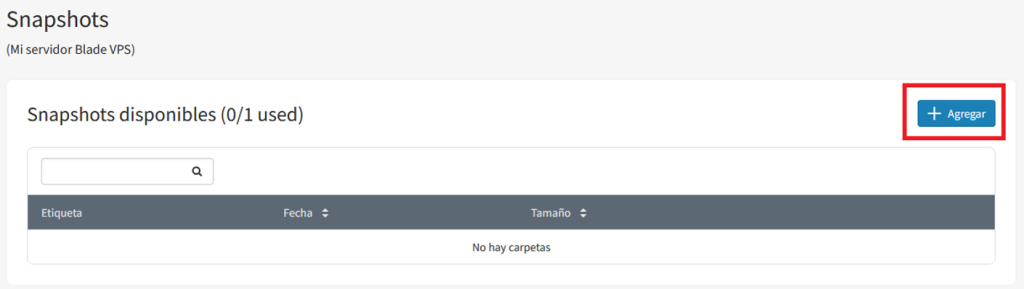
Ponle un nombre a tu Snapshot y haz clic en el botón de “Guardar”:
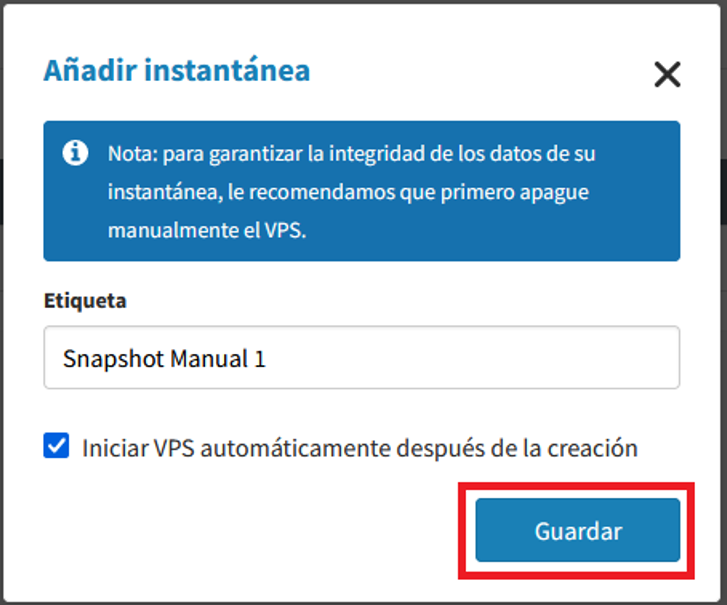
El Snapshot empezará a crearse y sabrás que ha acabado porque el estado aparecerá en “Activo”:
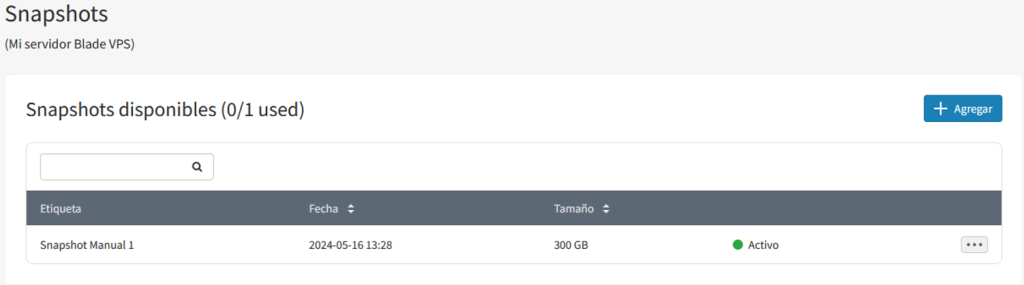
¡Y ya puedes realizar las actualizaciones que necesiten en tu VPS sin miedo!
Restaurar un Snapshot Manual
IMPORTANTE: Este proceso borrará TODO el contenido actual del VPS y lo reemplazará por el del Snapshot.
Para restaurar un Snapshot que hayas creado de forma manual, ve al menú “Disco > Snapshots”:
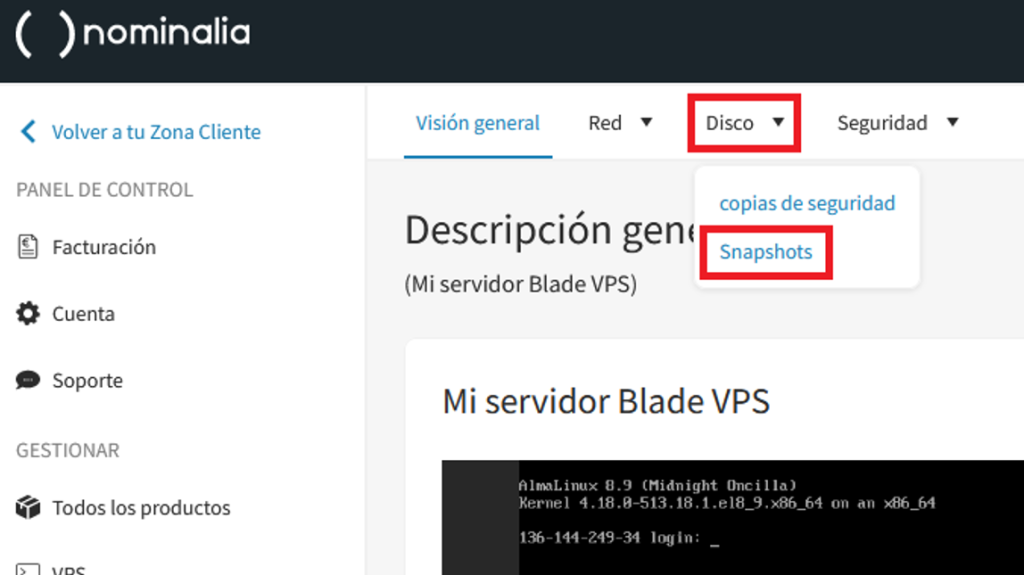
Y aquí verás el Snapshot que has creado en la sección anterior. Para restaurarlo, haz clic en el icono de menú (los 3 botones horizontales) y luego en “Restaurar”:
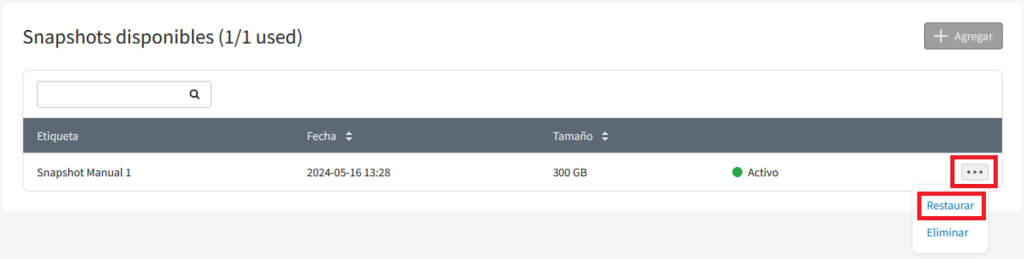
Aparecerá una ventana que nos pedirá la confirmación de esta acción, ya que este proceso borrará TODO el contenido actual del VPS y lo reemplazará por el del Snapshot seleccionado. Si queremos continuar, debemos hacer clic en el botón “Estoy seguro”:
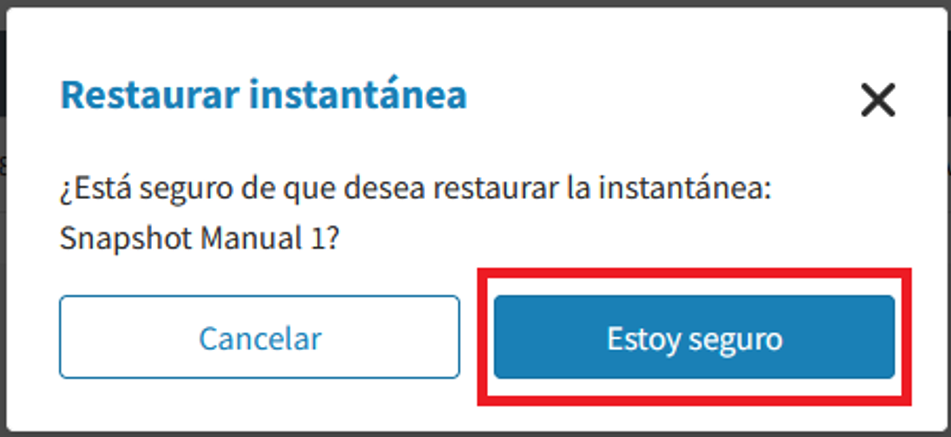
Y cuando acabe la restauración, arriba a la derecha aparecerá un aviso de color verde informándonos:
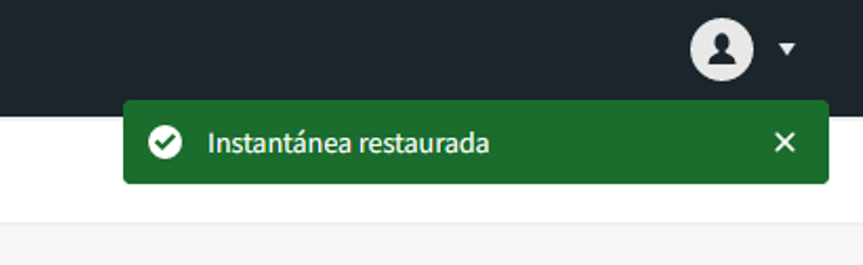
¡Ahora que ya sabes cómo usar los Snapshots, podrás realizar los cambios en tu servidor sin miedo a perder información!
